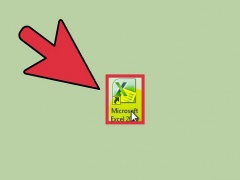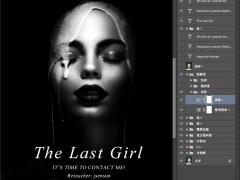网易云音乐删除播客方法步骤_网易云音乐怎么删除播客[多图]
教程之家
软件教程
如何删除网易云音乐中的播客?对于想删除自己在网易云音乐中创建的播客的朋友,php小编柚子将在此文详细介绍删除步骤。赶快来了解一下吧!
1.打开网易云音乐软件进入后,在页面底部的选项栏里点击选择“播客”进入。
![网易云音乐删除播客方法步骤_网易云音乐怎么删除播客[多图]](https://img.jiaochengzhijia.com/uploadfile/2024/1110/20241110105847694.jpg)
2.在接下来的页面里“推荐”下有很多功能选项,在里面点击“我的播客”。
![网易云音乐删除播客方法步骤_网易云音乐怎么删除播客[多图]](https://img.jiaochengzhijia.com/uploadfile/2024/1110/20241110105847269.jpg)
3.进入自己的播客页面后,点击切换到“创建播客”的菜单下,在里面右上角位置有竖着排列的三个小圆点图标按钮,在上面点击。
![网易云音乐删除播客方法步骤_网易云音乐怎么删除播客[多图]](https://img.jiaochengzhijia.com/uploadfile/2024/1110/20241110105847636.jpg)
4.接下来页面里会出现一个菜单窗口,在里面点击“管理播客”。
![网易云音乐删除播客方法步骤_网易云音乐怎么删除播客[多图]](https://img.jiaochengzhijia.com/uploadfile/2024/1110/20241110105847696.jpg)
5.点击过后播客列表前面会出现一个小圆圈,点击可以勾选住相应的播客,想要全部删除也可以点击右上方的“全选”按扭去一键操作。
![网易云音乐删除播客方法步骤_网易云音乐怎么删除播客[多图]](https://img.jiaochengzhijia.com/uploadfile/2024/1110/20241110105848909.jpg)
6.最后在页面下方点击“删除”按钮即可完成。
![网易云音乐删除播客方法步骤_网易云音乐怎么删除播客[多图]](https://img.jiaochengzhijia.com/uploadfile/2024/1110/20241110105849715.jpg)
以上就是网易云音乐删除播客方法步骤 网易云音乐怎么删除播客的详细内容,更多请关注教程之家其它相关文章!
![网易云音乐删除播客方法步骤_网易云音乐怎么删除播客[多图]](https://img.jiaochengzhijia.com/uploadfile/2024/1110/20241110105847694.jpg@crop@160x90.jpg)
![钉钉发布投票的方法步骤_钉钉怎么发布投票[多图]](https://img.jiaochengzhijia.com/uploadfile/2024/1110/20241110095947497.jpg@crop@160x90.jpg)